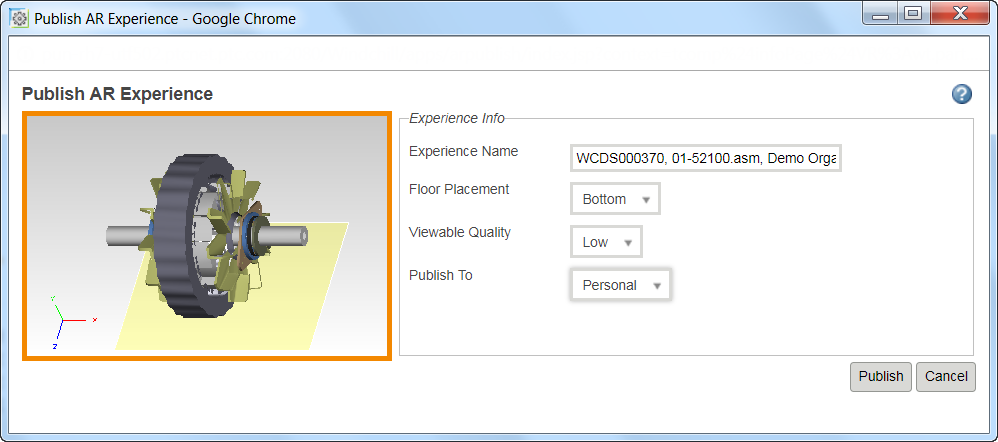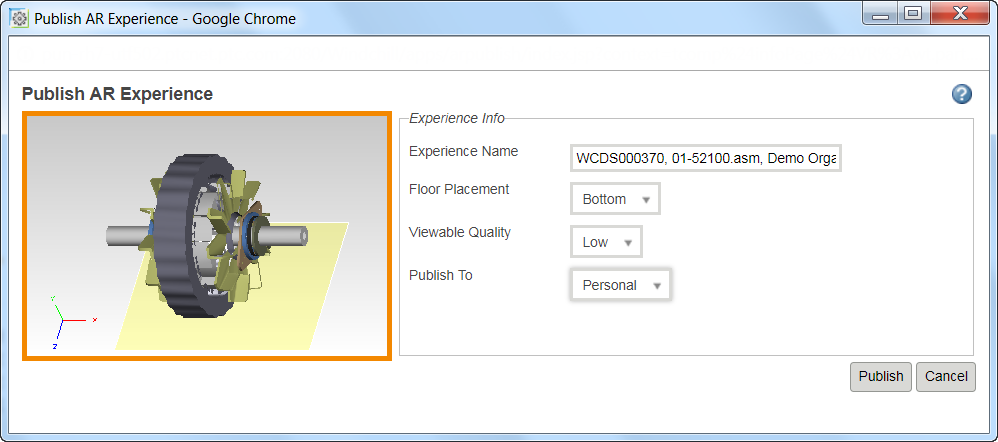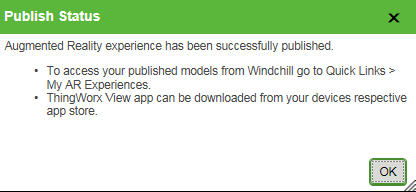Workflow zum Veröffentlichen eines AR-Erlebnisses
Um die AR-Erlebnismodelle (Augmented Reality, erweiterte Realität) zu veröffentlichen, müssen die folgenden Voraussetzungen erfüllt sein.
• Sie benötigen ein PTC Kundenkonto.
• Die zu veröffentlichenden Objekte müssen über eine Standarddarstellung verfügen. Wenn keine Standarddarstellung vorhanden ist, steht die Aktion "AR-Erlebnis veröffentlichen" nicht zur Verfügung.
Der Workflow zum Veröffentlichen des AR-Erlebnisses mit der Aktion "AR-Erlebnis veröffentlichen" wird nachfolgend beschrieben.
1. Navigieren Sie zur Seite WTPart oder Details, und wählen Sie dann die Option AR-Erlebnis veröffentlichen im Dropdown-Menü Aktionen aus. Beim Start der Aktion wird der Benutzer aufgefordert, die Anmeldeinformationen für sein PTC Kundenkonto einzugeben.
Das Dialogfenster AR-Erlebnis veröffentlichen wird angezeigt.
2. Nehmen Sie im Abschnitt "Erfahrungsinformationen" Eingaben oder Auswahlen in den gewünschten Feldern vor.
a. Geben Sie den gewünschten Erfahrungsnamen in das Feld Erfahrungsname ein. Standardmäßig wird die Windchill Identität des Objekts als Erfahrungsname angezeigt. Wenn einem Erlebnis ein Name zugewiesen wird, der bereits vorhanden ist, überschreibt dieses Erlebnis das vorhandene Erlebnis.
b. Wählen Sie die gewünschte Platzierungsoption in der Dropdown-Liste Platzierung auf dem Boden aus. Standardmäßig ist die Option "Unten" ausgewählt. Der virtuelle Bezug wird angezeigt, der die horizontale Ebene darstellt, vor der aus das AR-Erlebnis betrachtet wird. Das Modell wird im AR-Erlebnis relativ zu dieser ausgewählten Ebene orientiert.
c. Wählen Sie einen Wert in der Dropdown-Liste Visualisierungsobjekt-Qualität aus, um die Qualitätsstufe der Geometrieveröffentlichung festzulegen.
d. Wählen Sie den Experience Service aus der Dropdown-Liste Publizieren in aus. Durch Auswahl von "Personal" wird das Erfahrungsmodell im Personal Design Share Service publiziert. Wenn Sie den Enterprise Design Share Service abonniert haben, werden diese in der Dropdown-Liste aufgeführt.
| Der Windchill Administrator kann mithilfe der Eigenschaft com.ptc.windchill.arpublish.publish.personal.enable in der Datei wt.properties konfigurieren, ob die Option "Personal" angezeigt werden soll. Standardmäßig ist diese Eigenschaft auf "wahr" festgelegt, sodass Modelle in einem persönlichen Konto publiziert werden können, unabhängig davon, ob Sie Zugriff auf ein Premium-Konto haben. Bei der Einstellung "falsch" ist die Option Personal nicht vorhanden. |
| Das ausgewählte Modell wird bei Anzeige in erweiterter Realität in Originalgröße gerendert. |
3. Klicken Sie auf die Schaltfläche Publizieren.
Wenn Sie in der aktuellen Sitzung zum ersten Mal in einem Enterprise Design Share Service publizieren, wird ein Dialogfenster zur Authentifizierung angezeigt. Geben Sie Ihre PTC-Anmeldeinformationen ein, und klicken Sie im Dialogfenster zur Authentifizierung auf OK. Das Dialogfenster "Veröffentlichungsstatus" wird geöffnet.
| Alle AR-Erlebnisse werden von der Standarddarstellung eines Objekts abgeleitet. Die Veröffentlichung von Erlebnissen, die auf konfigurierten oder dynamisch generierten Visualisierungsobjekten basieren (z.B. Registerkarte "Visualisierung"), wird nicht unterstützt. |
Personal-Erlebnisse
Ein Benutzer kann in den Personal-Erlebnissen bis zu zehn Erlebnismodelle publizieren. Beim Veröffentlichen weiterer Erlebnismodelle wird das jeweils älteste Erlebnismodell gelöscht. Sechs Monate nach der Publikation wird ein Erlebnismodell automatisch aus dem Portal für Konstruktion und gemeinsame Nutzung gelöscht.